win10如何设置屏保时间 win10设置屏保时间的具体方法
更新时间:2023-03-02 15:45:50作者:qin
一般情况下,当我们买回来电脑之后都会给自己的win10纯净版电脑设置屏保来保护我们的隐私,这样当我们不用电脑又忘记关电脑的时候就会自动出现屏保,但是最近有同学发现屏保的时间太短了,几分钟不动电脑就出现屏保,在开启要输入密码很是麻烦,让我们来看看win10设置屏保时间的具体方法。
具体方法如下:
1、首先右键点击桌面选择【个性化】
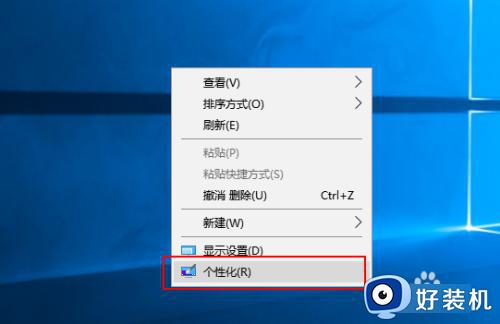
2、然后在个性化界面左边点击【锁屏界面】
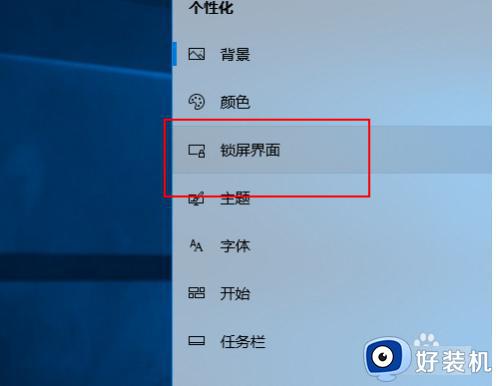
3、在锁屏界面中点击【屏幕保护程序设置】
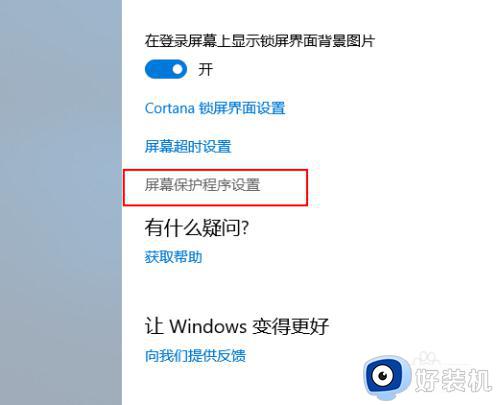
4、然后选择自己喜欢的一个屏保样式
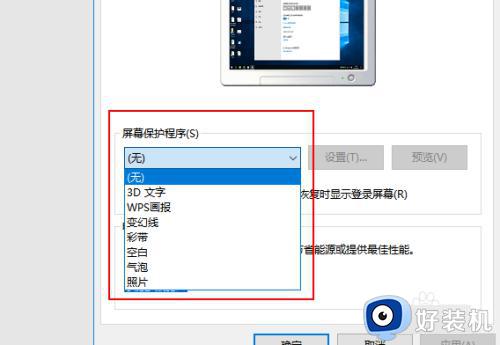
5、调整屏幕保护前的一个时间
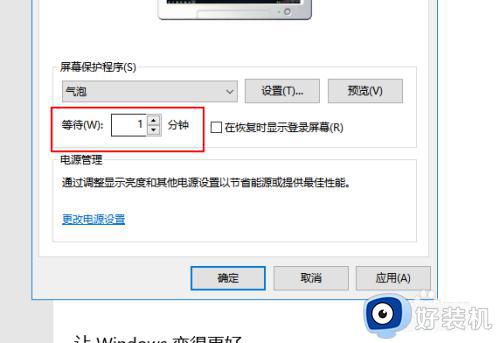
6、然后点击下方的应用即可完成屏保设置
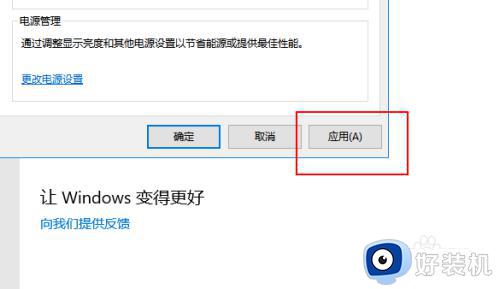
win10设置屏保时间的具体方法就为用户们详细分享到这里了,可以根据上述方法步骤进行解决哦,希望本篇教程对大家有所帮助,更多精彩教程请关注好装机官方网站。
win10如何设置屏保时间 win10设置屏保时间的具体方法相关教程
- win10电脑在哪里调整屏保时间 win10设置屏保时间的方法
- win10设置屏幕保护的方法 win10怎么设置屏保
- Win10如何设置屏幕常亮时间 怎样让Win10屏幕保持常亮
- win10如何设置电脑锁屏时间 win10设置电脑锁屏时间的方法
- 如何设置w10屏保密码 w10电脑屏幕保护怎么设置密码
- win10屏保密码如何设置 win10系统怎么设置锁屏密码
- win10设置锁屏时间在哪里 win10如何设置锁屏界面时间
- win10屏保密码如何设置 win10设置屏保密码的步骤
- win10显示器保护色的设置方法 win10如何设置屏幕保护色
- win10怎么关闭屏幕保护 win10关闭屏幕保护的具体方法
- win10拼音打字没有预选框怎么办 win10微软拼音打字没有选字框修复方法
- win10你的电脑不能投影到其他屏幕怎么回事 win10电脑提示你的电脑不能投影到其他屏幕如何处理
- win10任务栏没反应怎么办 win10任务栏无响应如何修复
- win10频繁断网重启才能连上怎么回事?win10老是断网需重启如何解决
- win10批量卸载字体的步骤 win10如何批量卸载字体
- win10配置在哪里看 win10配置怎么看
win10教程推荐
- 1 win10亮度调节失效怎么办 win10亮度调节没有反应处理方法
- 2 win10屏幕分辨率被锁定了怎么解除 win10电脑屏幕分辨率被锁定解决方法
- 3 win10怎么看电脑配置和型号 电脑windows10在哪里看配置
- 4 win10内存16g可用8g怎么办 win10内存16g显示只有8g可用完美解决方法
- 5 win10的ipv4怎么设置地址 win10如何设置ipv4地址
- 6 苹果电脑双系统win10启动不了怎么办 苹果双系统进不去win10系统处理方法
- 7 win10更换系统盘如何设置 win10电脑怎么更换系统盘
- 8 win10输入法没了语言栏也消失了怎么回事 win10输入法语言栏不见了如何解决
- 9 win10资源管理器卡死无响应怎么办 win10资源管理器未响应死机处理方法
- 10 win10没有自带游戏怎么办 win10系统自带游戏隐藏了的解决办法
